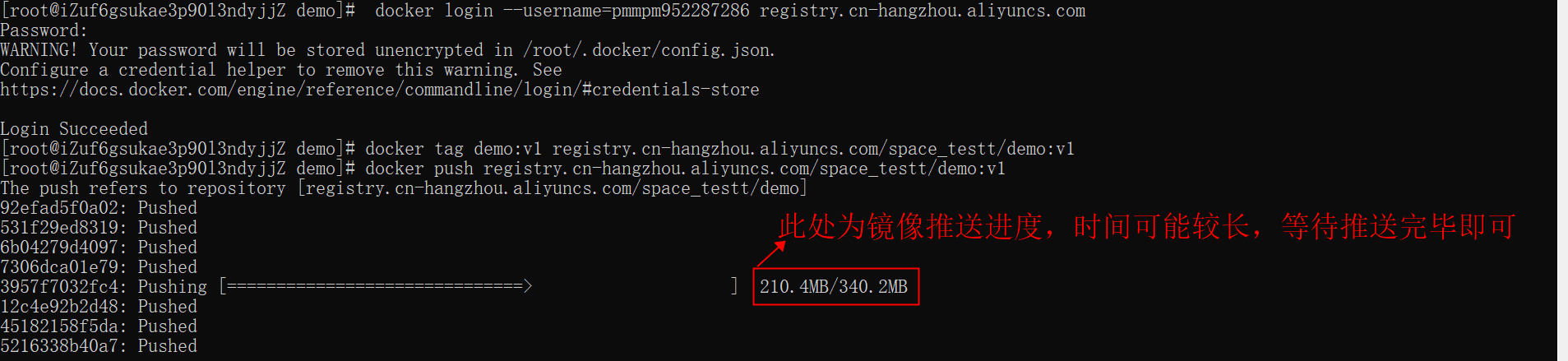1. 搭建Docker服务
Docker 是一个开源的容器引擎,用于创建、管理和编排容器,可以轻松为任何应用创建一个轻量级、可移植、自给自足的容器。本步骤将在服务器上部署一个Docker服务,并配置DockerHub的镜像加速器。
1. 输入以下命令,安装Docker的依赖库。
yum install -y yum-utils device-mapper-persistent-data lvm2
2. 添加Docker CE的软件源信息。
yum-config-manager --add-repo http://mirrors.aliyun.com/docker-ce/linux/centos/docker-ce.repo
3. 安装Docker CE。
yum makecache fast && yum -y install docker-ce
4. 启动Docker服务。
systemctl start docker
5. 配置DockerHub镜像加速器。
tee /etc/docker/daemon.json <<-'EOF'
{
"registry-mirrors": ["https://registry.docker-cn.com"]
}
EOF
6. 重启Docker服务。
systemctl restart docker
2. 编写Dockerfile
本步骤操作将在工作空间下创建一个基于Golang的HelloWorld代码文件和一个用来构建运行Hello代码所需环境镜像的Dockerfile文件。
1. 创建工作空间。
mkdir -p /tmp/demo && cd /tmp/demo
2. 在工作空间下创建HelloWorld代码文件,用来在容器环境中监听HTTP服务,输出HelloWorld字符串。
cat > /tmp/demo/main.go << EOF
package main
import (
"fmt"
"net/http"
)
func main() {
http.HandleFunc("/", func(w http.ResponseWriter, r *http.Request) {
fmt.Fprintf(w, "Hello! World\n")
})
fmt.Println("start to serve...")
http.ListenAndServe(":80", nil)
}
EOF
3. 在工作空间下创建Dockerfile文件。
cat > /tmp/demo/Dockerfile << EOF FROM golang:1.12-alpine # change current working dir WORKDIR /go/src/app # copy main.go into /go/src/app COPY . . # go build and install the app RUN go install -v ./... # run the app by default CMD ["app"] EOF
3. 本地构建镜像并运行镜像
本步骤将指导您使用Docker基本命令构建和运行镜
1. 使用docker build命令构建镜像。
docker build . -t demo:v1
命令运行结果如下所示:
说明:
- 1.参数.表示指定当前路径作为构建上下文,即Dockerfile所在的本地路径。
- 2.参数-t demo:v1指定镜像名称和标签。
2. 使用docker run命令运行镜像。
docker run -d -p 8000:80 demo:v1
命令运行结果如下所示:
说明:
- 1.参数-d设置容器运行模式为后台运行。
- 2. 参数-p 8000:80将容器内部使用的网络端口映射到主机上,其中8000为主机端口,80为容器内部使用端口。
3. 使用curl工具访问容器中的HelloWorld服务。
curl localhost:8000
命令运行结果如下所示:
4. 使用docker rm命令删除容器。
docker rm -f $(docker ps -a | grep "demo:v1" | awk '{print $1}')
命令运行结果如下所示:
4. 远程镜像仓库操作
1. 推送镜像
本步骤操作将本地镜像推送到远程仓库中,并运行远程仓库中的指定版本镜像。
1.执行以下命令登录到Docker Registry。
docker login --username="用户名" registry.cn-hangzhou.aliyuncs.com
2. 标记本地镜像,将其归入远程仓库。
docker tag demo:v1 registry.cn-hangzhou.aliyuncs.com/space_test/demo:v1
3. 将本地镜像推送到远程仓库。
docker push registry.cn-hangzhou.aliyuncs.com/space_test/demo:v1
命令运行结果如下所示:
4. 拉取指定版本的远程镜像。
docker pull registry.cn-hangzhou.aliyuncs.com/space_test/demo:v1
命令运行结果如下所示:
5. 运行拉取的远程镜像。
docker run -d -p 8000:80 registry.cn-hangzhou.aliyuncs.com/space_test/demo:v1
命令运行结果如下所示: